系统之家U盘启动盘制作工具为一款国内领先技术开发的u盘装系统、u盘启动盘制作工具!工具简单实用,操作方便快捷,兼容性超强,支持ISO制作、写入U盘、光盘刻录、自定义PE工具箱等功能。并且带有写入保护,防病毒入侵等功能,真真正正实现抛弃光驱,是你电脑必不可少的贴身管家!
虽然现在使用系统的网友最多,但还有网友想要使用系统。为了让大家都能使用系统,小编特意为网友们带来了系统安装u盘启动教程。相信这么简单好用的系统安装u盘启动教程对网友们的帮助非常大。大家一起往下看,学会安装系统吧。
系统制作u盘启动盘操作过程:
1、开机U盘做U盘启动盘后进入系统之家主菜单界面,选择【02】系统之家U盘做U盘启动盘回车,如图:
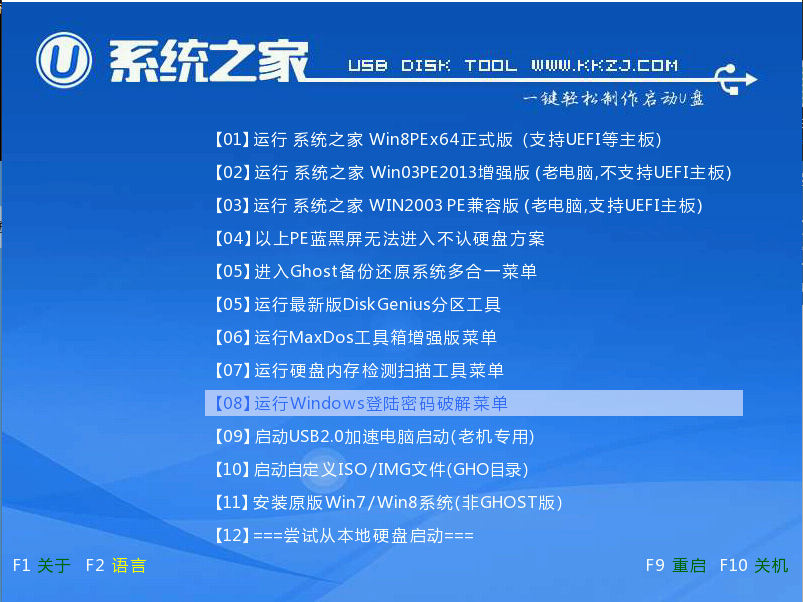
系统安装u盘启动载图1
2、进入win8pe系统后会自动弹出系统之家pe装机工具,选择win7镜像文件安装在d盘,点击确定,如图:

系统安装u盘启动载图2
3、在程序将执行还原操作窗口中去掉完成后重启复选框的勾选,直接点击确定即可,如图:
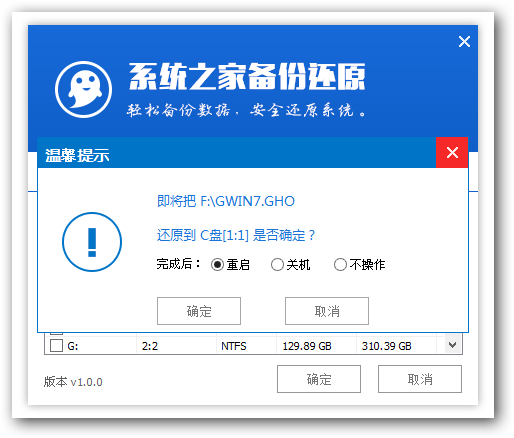
系统安装u盘启动载图3
4、然后点击win8pe桌面开始按钮,依次点击引导修复——ntboot引导修复工具,然后进入引导修复工具中点击【1.开始修复】执行系统修复过程,
5、修复完成后重启电脑,在弹出的界面中点击windows7系统,如图:
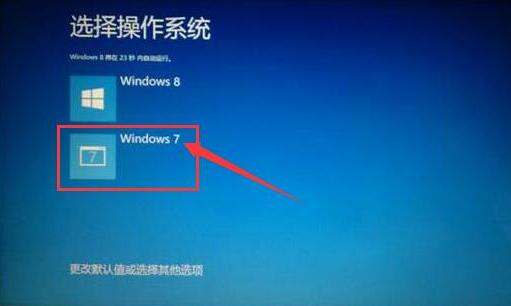
系统安装u盘启动载图4
6、最后就是win7系统安装过程,直到安装结束就可以正常使用了。如图:
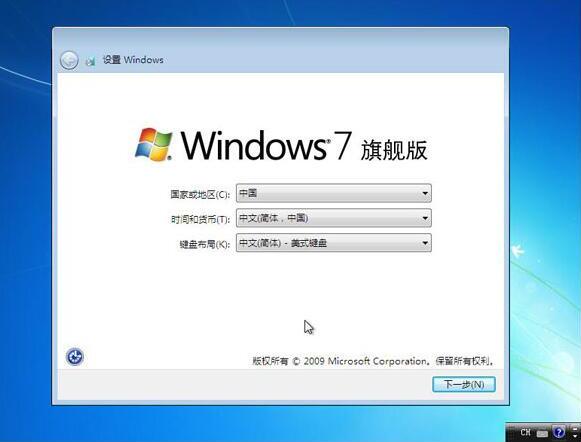
系统安装u盘启动载图5
联想yoga2笔记本用系统安装u盘启动的方法就和大家详细分享到这里了,有需要的系统安装u盘启动用户们可以参照上述方法步骤进行安装,希望系统安装u盘启动的方法对大家有所帮助。